הערה: אנו מעוניינים לספק לך את תוכן העזרה העדכני ביותר במהירות האפשרית, בשפה שלך. דף זה תורגם באמצעות אוטומציה והוא עשוי לכלול שגיאות דקדוק או אי-דיוקים. מטרתנו היא כי תוכן זה יהיה שימושי עבורך. האם תוכל לספר לנו אם המידע הועיל לך, בחלק התחתון של דף זה? לנוחותך, הנה המאמר באנגלית .
הערה: יעילות במאי 20, 2018, היישום Windows Phone עבור Skype for Business להיות הוצאה משימוש ועוד יהיה זמין להורדה מחנות Windows Phone.
התחל לעבוד במהירות עם משימות Skype for Business בסיסיות אלה לניהול תקשור עם אנשים ברשימת אנשי הקשר שלך או להשתתפות בתפגישת Skype או בפגישת Lync:
|
הצגת שיחות או פגישות |
החלק ימינה במסך הראשי חשוב: שיחות של העברת הודעות מיידיות שמתקיימות ב- Skype for Business עבור Windows Phone ניתן להציג בטלפון הנייד בלבד. אם הארגון שלך מחזיק ב- Skype for Business Server 2015, תוכל לראות שיחות של העברת הודעות מיידיות מהטלפון הנייד גם בגירסת שולחן העבודה של Skype for Business ובתיקיה היסטוריית שיחות ב- Outlook. |
|
הפעלת שיחת הודעות מיידיות או שיחת טלפון עם מישהו |
הקש על איש קשר ולאחר מכן הקש על לחצן העברת הודעות מיידיות, שיחת טלפון או שיחת וידאו  |
|
שליחת הודעה מיידית |
הקש על שלח |
|
הצגת כרטיס איש קשר של מישהו |
הקש על איש קשר ולאחר מכן הקש על לחצן כרטיס איש הקשר 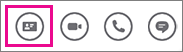 |
|
הגדרת הזמינות שלך, הוספת הערה או העברת שיחות |
הקש על התמונה שלך כדי לעבור למסך הפרטים שלי 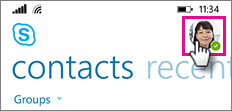 |
|
שימוש בלוח החיוג, בדיקה אם יש דואר קולי או חיפוש אנשי הקשר שלך |
הקש על אחד מהלחצנים בתחתית המסך  |
|
הגדרת אפשרויות, יציאה או הצגת גירסת האפליקציה וקבלת עזרה |
הקש על עוד 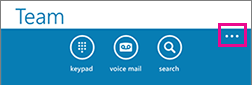 |
פגישות Skype
|
הצטרפות לפגישה |
החלק שמאלה לקבלת רשימה של הפגישות שלך, הקש על הפגישה הרצויה ולאחר מכן הקש על הצטרף לפגישה |
|
שליחת הודעה מיידית לכל האנשים בפגישה |
הקש על הודעות מיידיות |
|
צפייה בפריטים שאחרים משתפים |
הקש על הצג |
|
מעבר בין המצגת, מסך ההודעות המיידיות או מסך הפגישה הראשי |
החלק ימינה או שמאלה |
|
הפסקת צפייה במצגת |
הקש על המסך ולאחר מכן הקש על הפסק לצפות |
|
הצגת המשתתפים בפגישה |
הקש על עוד |
|
התנתקות משיחת השמע אך השארת חלון ההודעות המיידיות של הפגישה פתוח |
הקש על נתק |
|
הצטרפות מחדש לשיחה |
הקש על התקשר ולאחר מכן הקש על הצטרף לשמע |
|
עזיבת הפגישה |
הקש על עוד |

















